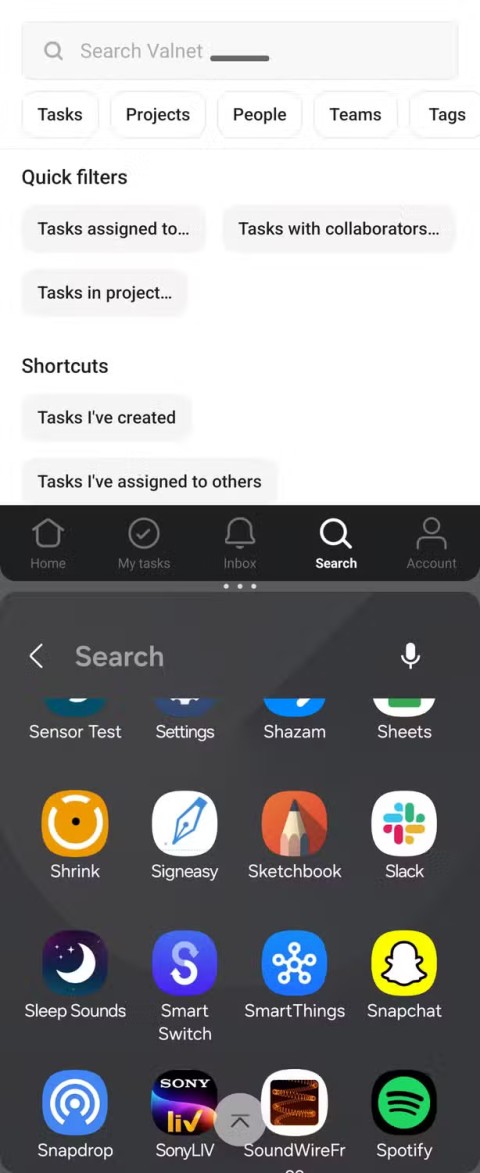Split View to bardzo interesująca funkcja, używana w systemie Mac OS, ponieważ pomaga użytkownikom podzielić ekran na pół, aby uruchomić dwie aplikacje równolegle. I bardzo dobrze, że system Windows również zawiera tę funkcję, począwszy od systemu Windows 7. Nawet w systemie Windows 10 istnieją nie tylko 2, ale także 3 lub więcej różnych okien pracujących niezależnie. Użytkownicy mogą oglądać filmy i pracować... jednocześnie.
Samouczek wideo dotyczący podziału ekranu w systemie Windows 10
Jak podzielić ekran, aby pracować z wieloma oknami jednocześnie w systemie Windows 10
Najpierw kliknij prawym przyciskiem myszy przycisk Start i wybierz Ustawienia .

W oknie Ustawienia kontynuuj wybieranie System .

W wyświetlonym oknie wybieramy zakładkę Wielozadaniowość , a następnie przesuwamy wszystkie przyciski w sekcji Snap do pozycji Włączone , aby włączyć funkcję podziału okna w systemie Windows.

Po włączeniu tej funkcji możesz z niej korzystać w następujący prosty sposób:
- Jeśli chcesz używać 2 ekranów jednocześnie, przytrzymaj okno i przeciągnij je do końca w lewo lub w prawo, aż pojawi się zamazana ramka, a następnie zwolnij. Zrób to samo z drugim oknem, aby utworzyć dwa ekrany pracujące równolegle.

- Jeśli chcesz pracować z 4 oknami, kliknij jedno okno i przeciągnij je do rogu ekranu. Zrób to samo z pozostałymi oknami (przeciągnij do różnych rogów).

- Dodatkowo możesz także użyć klawisza Windows + strzałki w lewo (lub w prawo), aby szybko przełączyć okno robocze na obie strony ekranu.
Życzę powodzenia!